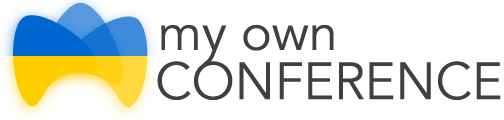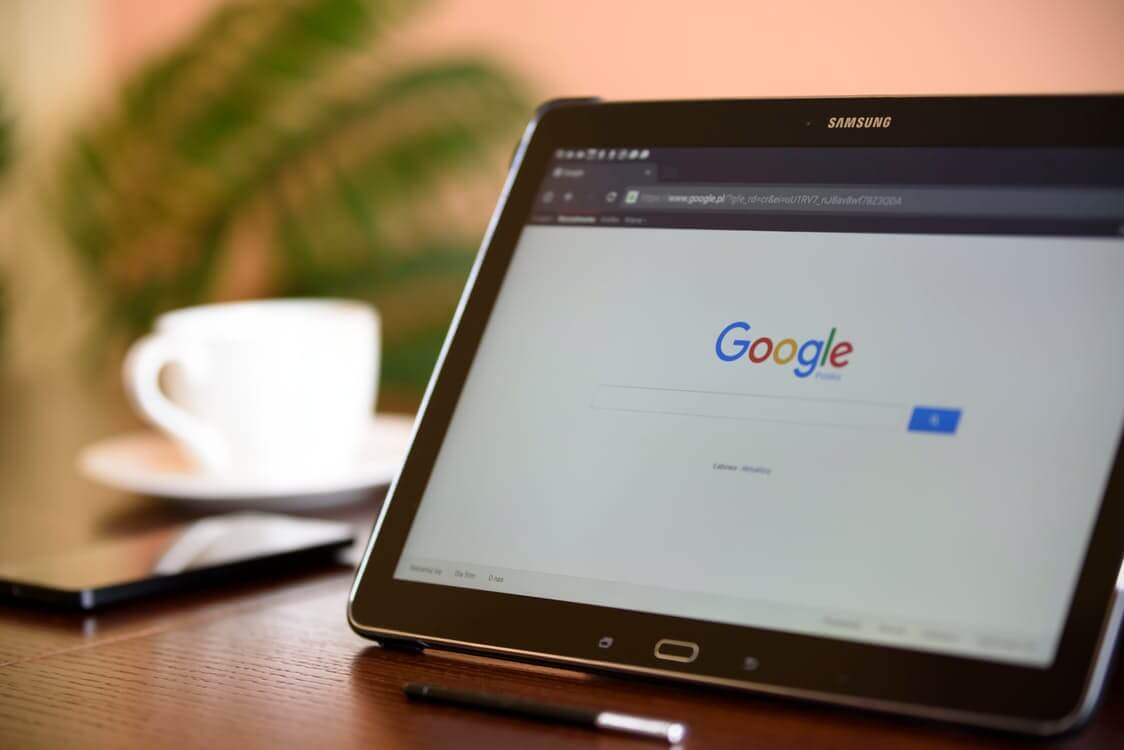
Часто в MyOwnConference мы советуем нашим клиентам очистить кэш браузера. Ведь чистка кэша помогает решить проблему, не обращаясь в службу поддержки. Однако не все знают, что же такое кэш и как его чистить. Поэтому сегодня мы ответим на эти вопросы.
Что такое кэш браузера?
Содержание
И так, что такое кэш браузера? Кэш или кеш — это специальное место на жестком диске компьютера, куда сохраняются ранее посещенные страницы, изображения и любые другие данные с просмотренных интернет-страниц.
На практике это выглядит так: вы просматриваете различные сайты в сети. Когда какая-либо страница открывается в браузере впервые, то вся информация со страницы (текст, графика, видео ролики) загружается с сервера, на котором располагается сайт.
Читайте также: Использование cookie: как это происходит на MyOwnConference.
Если владелец ресурса подключил кэширование, то после первого визита информация со страницы будет сохраняться на жестком диске в специальной папке, которая так и называется — кэш. Когда вы посетите такой сайт еще раз, то браузер проверит содержимое сайта и загрузит только новую информацию. Остальные данные для отображения страницы будут взяты именно из кэша.
Зачем вообще нужен кэш? Дело в том, что его использование позволяет значительно повысить скорость загрузки сайтов и уменьшить нагрузку на интернет-соединение.
Зачем чистить кэш?
Вот несколько причин, почему нужно периодически чистить кэш всем, кто просматривает сайты в интернете.
- Как уже было сказано, кэш — это место на жестком диске. Если кэш долго не чистится и при этом посещается много сайтов, то кэш будет занимать много места — даже до нескольких гигабайт! Это может сказаться на скорости работы вашего компьютера.
- Кэш нужно чистить в целях безопасности. Злоумышленники могут взломать компьютер через кэш.
- Для поддержки актуальности данных. Если вы не чистите периодически кэш, то можете пропустить различные обновления на сайтах.
- Для корректной работы онлайн-сервисов и приложений. Например, нашим клиентам в MyOwnConference мы советуем чистить кэш браузера, если возникают проблемы на стороне пользователя.
Как чистить кэш?
Чистить кэш легко, но алгоритм чистки кэша зависит от каждого конкретного браузера.
Очистка кэша в браузере Google Chrome
- Для начала откройте меню браузера, расположение в правом верхнем углу.
- Затем выберите пункт «Настройки».
- После этого в открывшемся меню нажмите пункт «Проверка безопасности», далее выберите «Очистить историю».
- В появившемся окне выберите из списка период, за который необходимо удалить кэш, например «за все время».
- Установите флажок напротив строк «Файлы cookie и другие данные сайтов», «Изображения и другие файлы, сохраненные в кэше». Уберите флажки напротив других пунктов, если это необходимо
- Нажмите «Удалить данные».
Также вы можете посмотреть видеоурок по очистке кэша в Google Chrome.
Очистка кэша в браузере Mozilla Firefox
- Откройте в меню браузера, расположенное в правом, верхнем углу.
- Выберите пункт «Настройки» и раздел «Приватность».
- В открывшемся окне нажмите на ссылку «Удаление недавней истории».
- В поле «Удалить» выберите из списка период, за который необходимо удалить кэш.
- Убедитесь, что активна только строка «Кэш».
- Нажмите на кнопку «Удалить сейчас».
Очистка кэша в браузере Safari:
- В верхнем меню браузера в левом углу кликните по «Safari» и выберите Настройки
- Далее в верхней строке меню выберите вкладку “Дополнения” и поставьте галочку напротив “Показывать меню «Разработка» в строке меню”
- В верхней строке меню браузера появится вкладка “Разработка”, где нужно выбрать строку “Очистить кэши”
- Также можно воспользоваться горячими клавишами option+command+e (⌥⌘e), которые помогут быстро очистить кэш.
Советуем прочитать: Как провести идеальный вебинар или 20 правил успешного онлайн-мероприятия
Очистка кэша в браузере Opera:
- Откройте меню браузера, расположенное в левом верхнем углу.
- Выберите пункт «История» и раздел «Очистить историю посещений».
- В открывшемся окне выберите «Кэшированные изображения и файлы».
- Нажмите «Удалить данные».
Зарегистрируйтесь бесплатно на платформе для проведения вебинаров и видеоконференций MyOwnConference. У нас вы найдете множество возможностей, которые пригодятся во время организации вашего онлайн-мероприятия.
Кэш браузера — это временное хранилище, которое используется браузером для сохранения копий веб-страниц, изображений и других файлов, загруженных при посещении веб-сайтов. Кэш позволяет ускорить загрузку веб-страниц, так как браузер может использовать сохраненные копии файлов, вместо загрузки их заново
Очистка кэша браузера может различаться в зависимости от используемого браузера. В общем случае, для очистки кэша можно открыть настройки браузера, выбрать опцию «История» или «Приватность», затем выбрать опцию «Очистить кэш» или «Очистить историю»

Авторский блог от команды MyOwnConference, где мы делаем акцент на вебинарах, дистанционном обучении и онлайн-конференциях.